1、首先打开第一幅风景照片,你可以从下面的百度云盘中下载练习素材。

2、执行【选择-天空】命令将天空自动选择出来

3、按Shift+F7反选选区,单击图层面板下方的添加图层蒙版按钮

4、添加一个白色的填充图层并将其放在最底层

5、在顶层添加一个色相/饱和度调整图层,将全图色相改为-150,其余参数不变

6、按Alt键将风景图层上的蒙版拖到调整图层上,使调整图层只针对蒙版的白色区域对应的风景部分有效

7、将另一幅天空的素材添加到最上层,该素材可以从下面的百度云盘下载练习使用

8、按Alt键将下方调整图层的蒙版复制到新添加的天空图层上,选择复制的蒙版,按Ctrl+I键反相

9、使用透明度为10%的黑色画笔,在天空图层的蒙版上涂抹,直至天空和山的交界处合成自然为止

10、按Alt+Shift+Ctrl+E盖印所有可见图层,得到图层1,下方所有图层可以将其放在一个图层组

11、右击图层1,从弹出的快捷菜单中执行转为智能对象命令,现在,该层已经变成了智能对象图层
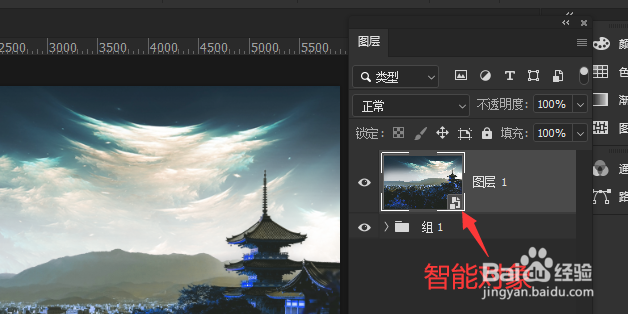
12、执行【滤镜-Camera Raw滤镜】,快捷键Shift+Ctrl+A,适当提高清晰度等参数,见下图

13、在效果栏中,将晕影设置为-21左右,给当前图片添加了一个晕影

14、单击【确定】按钮完成本例效果,可以和原来的图像对照一下


